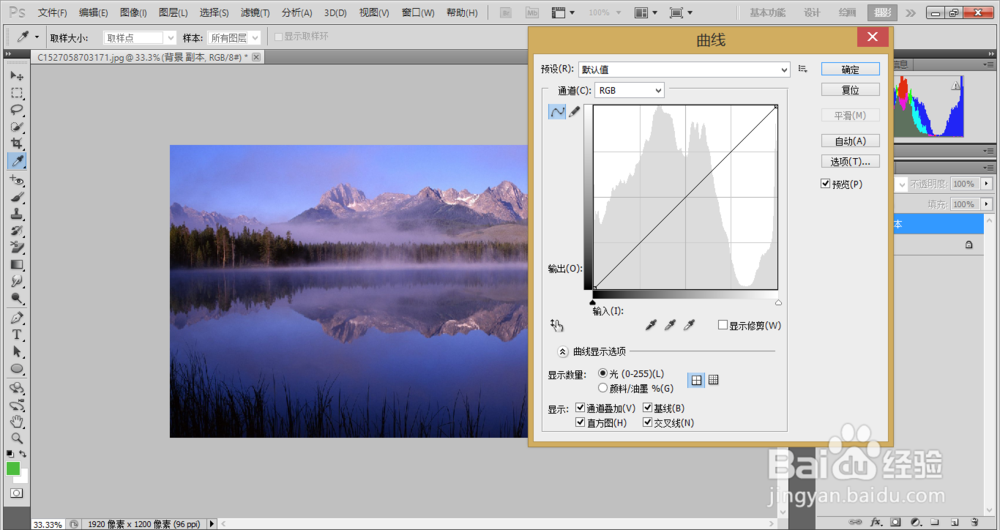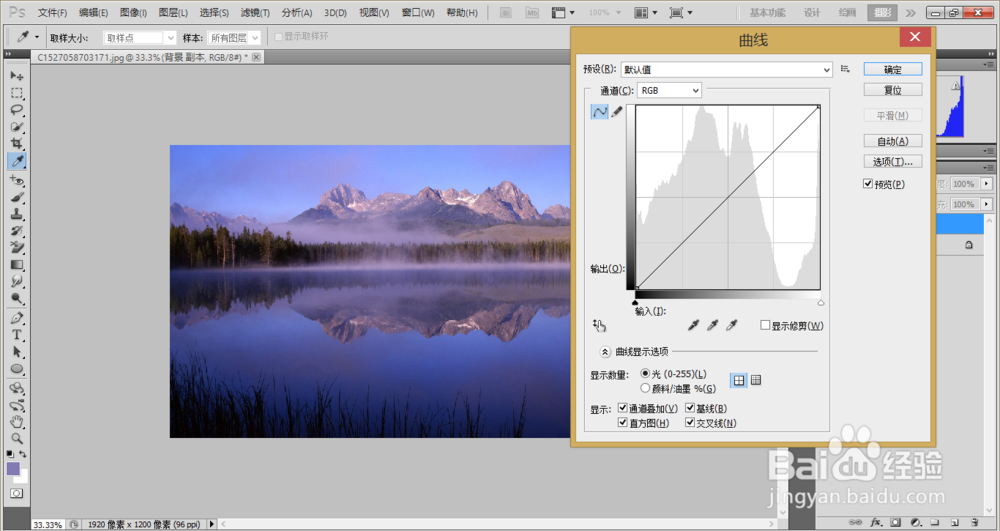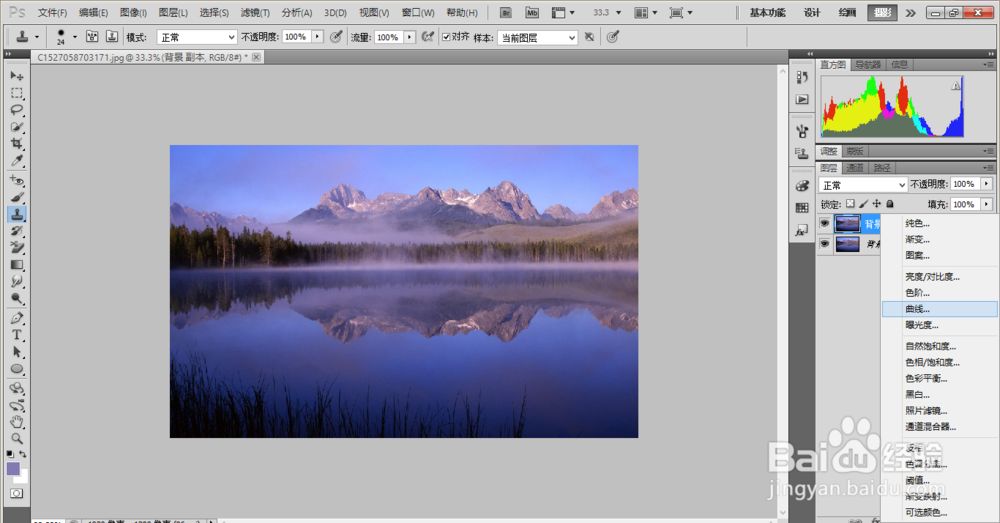1、首先我们打开一张图片,点击图层-复制图层。
2、然后点击图像-调整-曲线,中间的线条就是用来调整的曲线,点击通道上的RGB可以调整图片整体明暗,点击红、绿、蓝通道可以单一色彩。
3、曲线越往上越亮,越往下越按,如下图我们在曲线中间打点,往上提,则整体图片变亮,我们把曲线上端点向右,下端点向左,则加强了明暗对比。
4、我们也可以点击曲线上面的预设,可以为图片调出各种效果。
5、按住Alt后,取消按钮会变成复位,点击复位可以复位所有操作。
6、也可以点击图层下方的调整图层按钮,然后点击曲线,其调整效果与图像-调整曲线方法一样,只是这种方法可以随时更改,而上面的方法不可以。
7、总结:1、点击图像-调整-曲线。2、点击调整图层按钮-曲线。3、曲线可对各种色彩提亮和压暗,提高对比度。